
در گفتگو با جام جم آنلاین مطرح شد
تبدیل سیدی صوتی به 3 Mp در ویندوز از طریق نرمافزارهای شناختهشدهای چون Nero و ImTOO انجام میپذیرد. اما در لینوکس، نرمافزارهای خاصی برای محیطهای مختلف میزکار نوشته شده است که بسته به نوع میزکارتان (گنوم یا KDE) میتوانید از یکی از آنها استفاده کنید. بهویژه وقتی میخواهید کارهای پیشرفتهتری را با درایو دیسک خود انجام دهید، بهعنوان مثال، در فشردهسازی یک دیسک صوتی متوجه خواهید شد که لینوکس واقعا سریعتر و بهتر این کار را انجام میدهد.
صنعت موسیقی، این کار را غیرقانونی میداند، اما اگر برای استفاده شخصی خود این کار را انجام بدهید، شاید خیلی اشکال ایجاد نشود. قبل از آنکه شروع به توضیح چگونگی فشردهسازی یک سیدی صوتی بکنیم ، اول باید این نکته را مشخص بکنیم که بهخاطر گنو/لینوکس بودن، بسیاری از توزیعها بستههایی چون کدکهای لازم برای پخش فرمتهای معمول صدا و تصویر (Mpeg) را بهعلت مجوز توسعه آنها، از ابتدا عرضه نمیکنند و باید آنها را دانلود کرد.
شیوه نصب این کدکها در اکثر توزیعها همچون اوبونتو بسیار ساده است و میتوانید با باز کردن یک فایل 3 Mp، دستورهای لازم را دنبال کنید و بسته کدک را دریافت و نصب کنید. حالا بهتر است به سراغ عملیات اصلی برویم:
فشردهسازی در KDE
کاربران KDE، نرمافزاری را بهطور پیشفرض در اختیار دارند که b3K نام دارد. این نرمافزار، میان لینوکسیها بسیار مشهور است، بهخاطر آنکه رابط گرافیکی بسیار زیبایی دارد و از طرفی کار باآن بسیار ساده است. اگر b3K را نصب نداشتید، حتما آن را نصب کنید، شیوه نصب این نرمافزار با یک دستور ساده امکان پذیر است:
b3sudo apt-get install k $
فیلم و سیدی صوتی که میخواهید به 3 Mp تبدیل کنید را داخل دستگاه بگذارید، از منوی Tools، گزینه Rip Audio CD را انتخاب کنید. اگر پیغامی دریافت کردید که در آن از شما پرسیده شد که میخواهید از CD-Text استفاده میکنید یا CDDB خیلی تفاوتی نمیکند، هر دو اینها قرار است اطلاعات مربوط به آلبوم را وارد id-tag فایلهای فشرده شده بکنند.
بعد از یکی دو ثانیه، b3k فهرست کاملی از ترانههای موجود نشان میدهد که همهشان علامت خوردهاند. علامت هر کدام از آهنگهایی که نمیخواهید فشرده شود را بردارید و بعد گزینه Start Ripping را از بالای فهرست انتخاب کنید. این کار شما را به پنجرهای میبرد که در آن تنظیمات پیکربندی را انجام میدهید و سهتب دارد.
در تب Setting، نوع فایل مقصد را انتخاب کنید. بعد در تب نام فایلها، متا تگها را تنظیم کنید و بعد در تب پیشرفته، اطلاعات خاصی در مورد خودتان را میتوانید وارد کنید. در بیشتر مواقع، فقط تب Setting به کار شما میآید. وقتی همه تنظیمات را انجام دادید، گزینه Start Ripping را در انتهای پنجره بزنید و تقریبا پنج دقیقه بعد، فایلهای 3Mp خود را تحویل بگیرید.
فشردهسازی در گنوم
در گنوم کار فشردهسازی صدا را با عصارهگیر صدا)!( یا Sound Juicer انجام میدهند. البته به تجربه ثابت شده است که Sound Juicer در درآوردن عناوین آهنگها و متاتگها کمی ضعیفتر از b3K عمل میکند و تقریبا 30 درصد کندتر از رقیب KDE خود است.
در گنوم و با این نرمافزار، فشرده سازی با فرمت 3 Mp بهدشواری انجام میشود، اما از طریق دستورالعملی که در لینک پاورقی قرار دادهشده، میتوانید 3Mp را هم به آن اضافه کنید. وقتی سیدی داخل درایو باشد، خود Sound Juicer پنجرهای را باز میکند که نمایی کلی از آهنگهای موجود را نشان میدهد، اما در مورد توضیحات هر آهنگ، این موضوع همیشگی نیست. اگر خوششانس نباشید، آن موقع باید عنوان هر آهنگ را دستی وارد کنید یا با همان عنوانگذاری نامطلوب Track n پیش بروید. از طریق منوی Edit، و پنجره Preferences، میتوانید تنظیمات اصلی فشردهسازی را انجام دهید. عنوان آلبوم، نام هنرمند و ... در این بخش تنظیم میشوند و احتمالا بخواهید نام فایل و فرمت آن را بهگونه دیگری انجام دهید. بعد از انجام تنظیمات، به پنجره اصلی بازگردید و گزینه Extract را بزنید.
دیگر روشهای فشردهسازی
بعد از معرفی دو نرمافزار گرافیکی، بهتر است به همان محیط دوستداشتنی خط فرمان بازگردیم و از ابزارهایی چون cdparanoia استفاده کنیم. هر چند که اگر بخواهید روی محیط گرافیکی باقی بمانید، میتوانید از گزینههایی چون ripperx استفاده کنید.
Ripperx فقط فشردهسازی به دو فرمت را پشتیبانی میکند: .wav و .3 mp، اما محیط کاربری سادهای دارد و سریعا به مقصد خواهید رسید. آیکونهای منوهای این نرمافزار بهترتیب منطقی قرار دارد و اولین آیکون، برای پیکربندی ripperx است.
بعد از پیکربندی، به پنجره اصلی بازگردید و گزینه Scan را بزنید تا عملیات شناسایی آغاز شود. سپس هر یک از آهنگهایی که میخواهید را علامت بزنید تا بهفرمت WAV یا 3 Mp تبدیل شوند و بعد گزینه Goرا بزنید. حدود ده ثانیه بعد عملیات اصلی آغاز میشود.
پینوشت:
محمدرضا قربانی
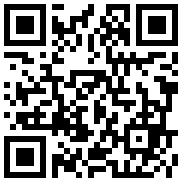

در گفتگو با جام جم آنلاین مطرح شد

سید رضا صدرالحسینی در یادداشتی اختصاصی برای جام جم آنلاین مطرح کرد

در گفتگو با جام جم آنلاین مطرح شد

سید رضا صدرالحسینی در یادداشتی اختصاصی برای جام جم آنلاین مطرح کرد

در گفتگو با جام جم آنلاین مطرح شد

در گفتگو با جام جم آنلاین مطرح شد

برای بررسی کتاب «خلبان صدیق» با محمد قبادی (نویسنده) و خلبان قادری (راوی) همکلام شدیم
